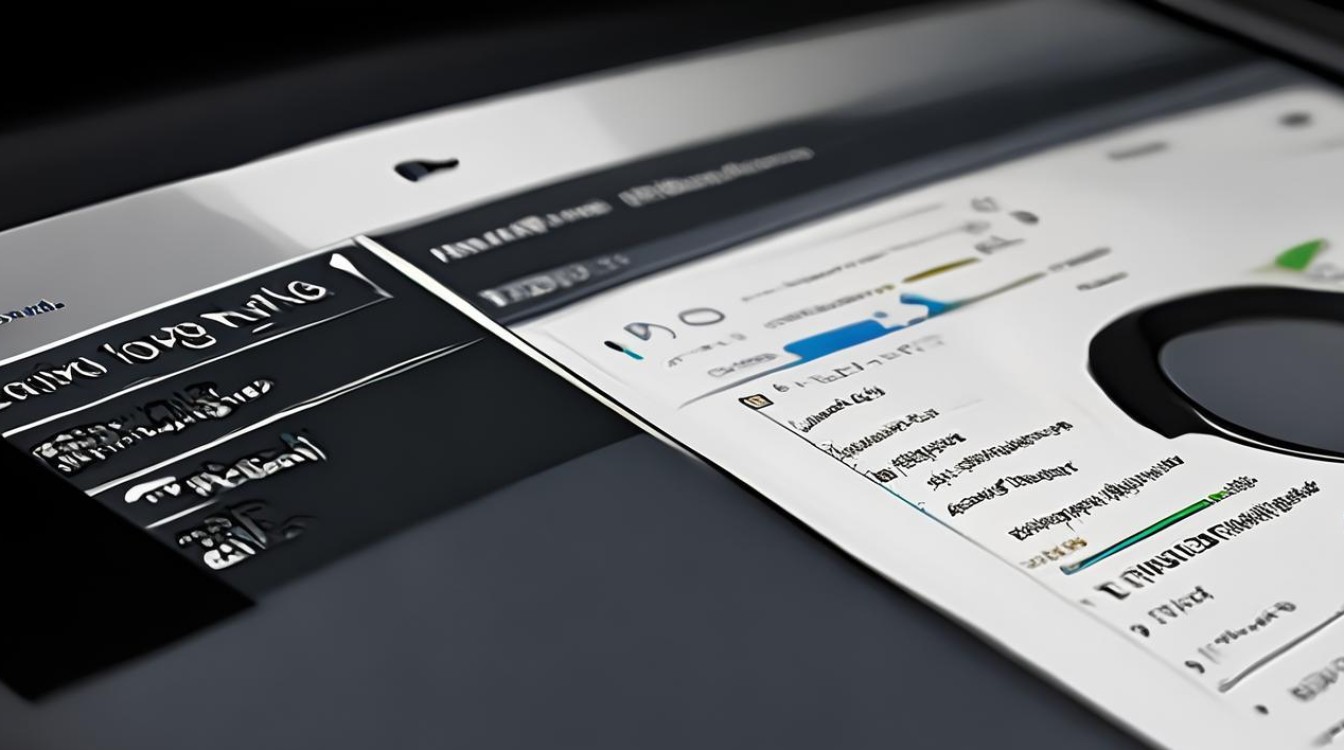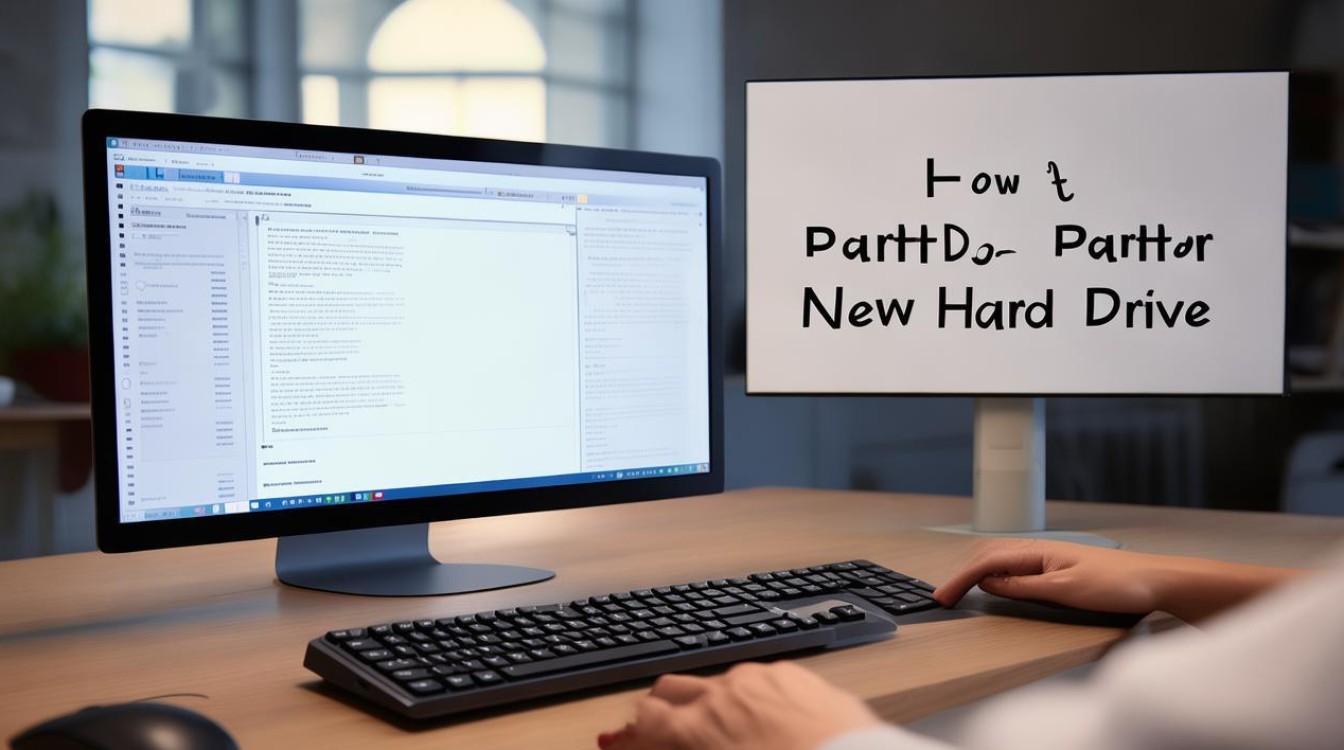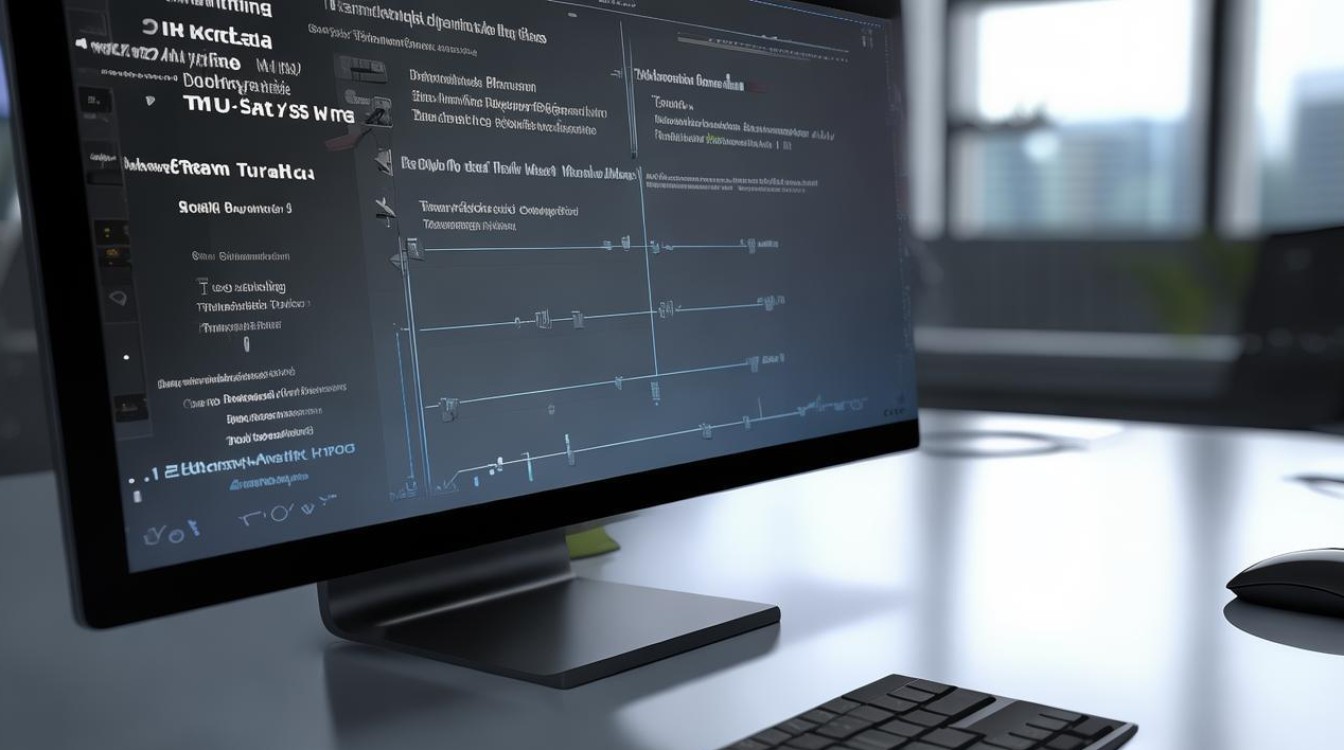硬盘怎么分
shiwaishuzidu 2025年4月25日 17:45:11 硬盘 5
硬盘分区可通过操作系统自带工具或第三方软件,在 Windows 中,右键“此电脑”选管理,磁盘管理里可新建分区;也可使用 DiskGenius 等软件进行分区操作。
硬盘分区是将物理硬盘划分为多个独立逻辑区域的过程,以便更高效地管理数据、安装系统和分配存储空间,以下是详细的分区指南:

分区前的准备
-
明确分区目的
- 系统分区:安装操作系统(如Windows、Linux),建议单独划分。
- 应用分区:存放软件、游戏等,避免与系统文件混淆。
- 数据分区:存储文档、视频、图片等个人文件,方便备份和管理。
- 特殊分区:如恢复分区、EFI系统分区(UEFI启动所需)等。
-
选择分区方案
- 单系统用户:建议至少分2个区(系统盘+数据盘)。
- 多系统用户:每个系统单独划分一个分区。
- 大容量硬盘:可分3-5个区,根据用途细化存储。
-
确定文件系统
| 分区类型 | 推荐文件系统 | 适用场景 | |--------------------|-----------------------|----------------------------------| | 系统分区 | NTFS(Windows) | 支持大文件、权限管理 | | 数据分区 | NTFS/exFAT | 跨平台兼容性(exFAT)或高性能(NTFS) | | EFI启动分区 | FAT32 | UEFI启动模式必需,容量小(<500MB)| | Linux系统分区 | Ext4/Btrfs/XFS | 根据Linux发行版选择 |
分区方法详解
方法1:Windows系统自带磁盘管理工具
-
进入磁盘管理
- 右键点击“此电脑”→“管理”→“磁盘管理”。
- 找到需要分区的硬盘(如新硬盘需先初始化)。
-
创建简单卷
右键未分配区域→“新建简单卷”→按向导设置大小、驱动器号(如D、E)和文件系统。
-
注意事项

- 系统保留分区(如MSR保留分区)不可删除。
- 主分区数量有限(MBR最多4个,GPT无限制)。
方法2:第三方工具(易我分区大师)
-
下载与启动
通过官网下载易我分区大师,安装后以管理员权限运行。
-
调整分区
- 创建分区:右键未分配空间→“创建”。
- 调整大小:拖动分区边界或输入具体数值。
- 合并/分割分区:支持无损操作,但需备份重要数据。
-
高级功能
- 迁移操作系统到新分区。
- 将分区标记为“活动”(用于启动盘)。
方法3:Linux系统分区(以GPT为例)
-
使用
fdisk或gdisk命令- 输入
sudo fdisk /dev/sda(替换设备名)。 - 输入
o选择GPT格式,n创建新分区,t设置文件系统类型。
- 输入
-
挂载点规划
| 分区 | 挂载点 | 用途 | |----------|------------------|------------------------------| | /boot |/boot| 启动相关文件(GRUB等) | | / | | 根目录(系统核心文件) | | /home |/home| 用户数据存储 | | swap |swap| 虚拟内存(建议内存1-2倍) |
常见问题与解决方案
-
分区表格式选择(MBR vs GPT)

- MBR:传统格式,最大支持2TB,分区数≤4(需扩展分区)。
- GPT:支持超大容量硬盘(>2TB),无限分区数,兼容性更好。
-
4K对齐问题
- 确保分区起始扇区为4K倍数(通常工具自动处理)。
- 未对齐可能导致SSD性能下降。
-
数据安全与备份
- 分区前备份数据,避免意外丢失。
- 使用工具时保留恢复分区(如Windows的恢复环境)。
FAQs(常见问题解答)
Q1:硬盘分区后数据会丢失吗?
A1:若对未格式化的新硬盘分区,不会丢失数据;若对已使用的硬盘重新分区,原有数据会被清空,建议提前备份重要文件。
Q2:系统盘(C盘)分多大合适?
A2:
- Windows系统:建议60-100GB(含更新和软件缓存)。
- Linux系统:20-30GB(最小值),若需长期使用可分配50GB以上。